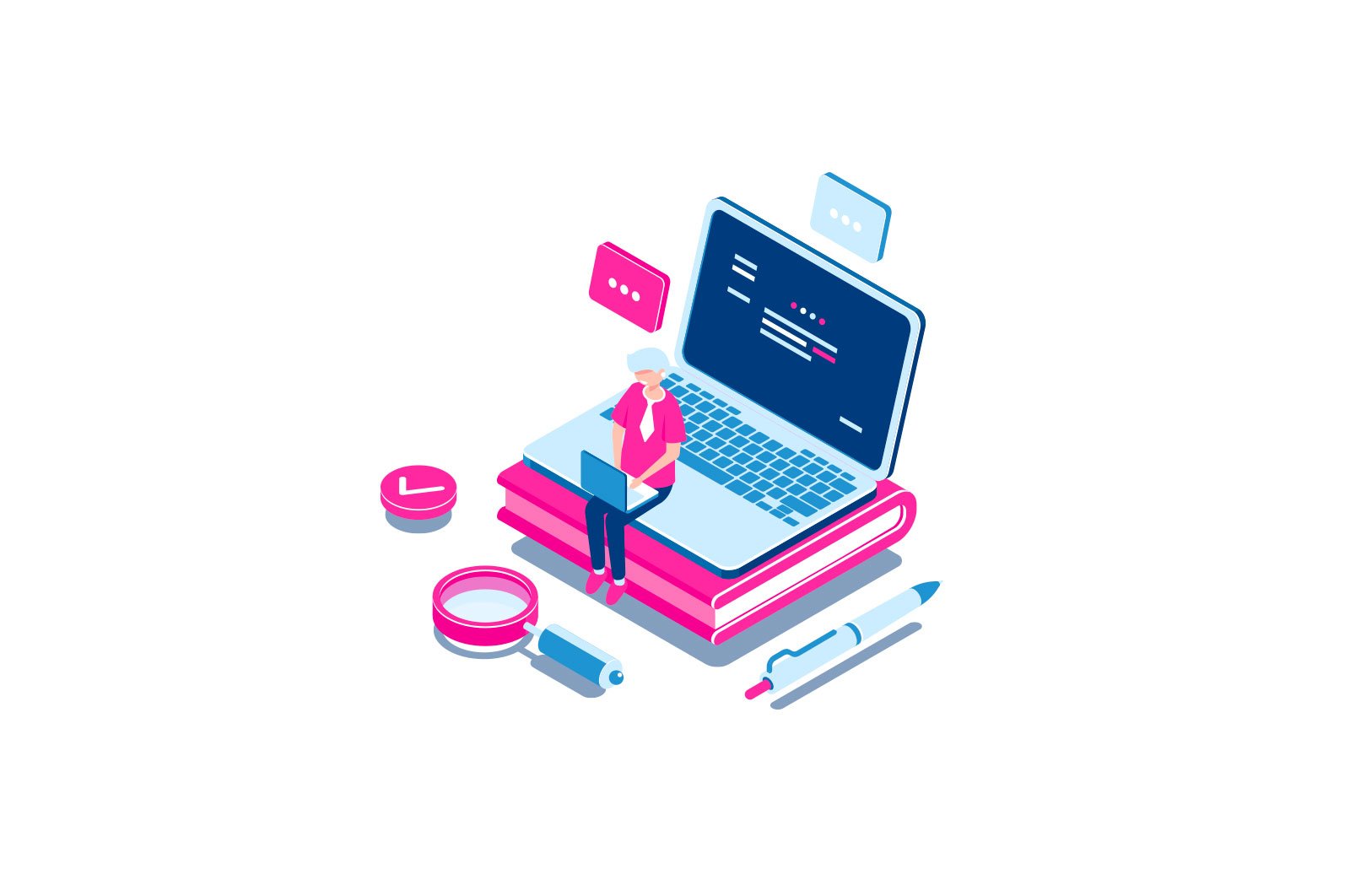
Windows 10 ekrandagi klaviatura haqida malumot
Ushbu yangi boshlanuvchilar uchun qo’llanmada Windows 10-dagi ekrandagi klaviaturani ochishning bir necha usullari mavjud (shu jumladan ikkita turli xil klaviaturalar), shuningdek ba’zi odatiy muammolarni hal qilish usullari — masalan, agar ekran klaviaturasi paydo bo’lsa nima qilish kerak har bir dasturni o’chirib qo’yolmaysiz yoki aksincha, yoqilmasa nima qilish kerak.
Ekrandagi klaviatura nima uchun kerak? Avvalo, sensorli ekranli qurilmalarda yozish; ikkinchidan, u ko’pincha kompyuter yoki noutbukning jismoniy klaviaturasi to’satdan ishlamay qolganda va nihoyat, ekrandagi klaviatura odatdagidan ko’ra xavfsizroq deb hisoblanadi, chunki bu keyloggerlardan (klaviatura tugmachalarini yozib oladigan dasturlardan) qiyinroq. ) parollar va maxfiy ma’lumotlarni ushlab qolish. Operatsion tizimning oldingi versiyalari uchun: Windows 8 va Windows 7 ekrandagi klaviatura.
Ekrandagi klaviaturani osongina faollashtiring va uning belgisini Windows 10 vazifalar paneliga qo’shing
Birinchidan, Windows 10 ekran klaviaturasini yoqishning eng oson usullari. Birinchisi, bildirishnomalar maydonida uning belgisini bosish yoki agar bunday belgi bo’lmasa, vazifalar panelida sichqonchaning o’ng tugmasi bilan bosing va «Sensorli klaviatura tugmachasini ko’rsatish» -ni tanlang. «kontekst menyusidan.
Agar sizning tizimingizda ushbu qo’llanmaning so’nggi qismida tasvirlangan muammolar bo’lmasa, vazifalar panelida ekrandagi klaviaturani ishga tushirish uchun belgi paydo bo’ladi va siz uni bosish orqali osongina ishga tushirishingiz mumkin.
Ikkinchi usul — «Ishga tushirish» — «Sozlamalar» bo’limiga o’tish (yoki Windows + I tugmachalarini bosing), «Maxsus xususiyatlar» konfiguratsiya bandini tanlang va «Klaviatura» da «Ekrandagi klaviaturani faollashtirish» bandini faollashtiring.
3-usul-Windows 10-ning boshqa ko’plab ilovalari ishga tushirilgandek, ekrandagi klaviaturani yoqish uchun siz vazifalar panelidagi qidiruv maydoniga «Ekran klaviaturasi» ni yozishni boshlashingiz mumkin. Qizig’i shundaki, bu usulda topilgan klaviatura birinchi usulda yoqilgan emas, balki OSning oldingi versiyalarida mavjud bo’lgan muqobil. Xuddi shu klaviaturani bosish bilan boshlash mumkin Win + Ctrl + O.
Klaviaturada Win + R tugmachalarini bosish (yoki Ishga tushirish — Ishga tushirish tugmachasining o’ng tugmachasini bosish) va yozish orqali boshlashingiz mumkin bo’lgan muqobil klaviatura ok «Ishga tushirish» maydonida.
Yana bir usul: Boshqarish paneliga o’ting (yuqori o’ng burchakda «ko’rinish» da, «toifalar» o’rniga «ikonkalar» ni qo’ying) va «Maxsus funktsiyalar markazi» ni tanlang. Klaviaturada Win + U tugmachalarini bosish orqali Maxsus funktsiyalar markaziga o’tish yanada osonroq. U erda siz «Ekran klaviaturasini faollashtirish» variantini topasiz.
Bundan tashqari, har doim Windows 10-ning qulflangan ekranida va parolni kiritishda ekrandagi klaviaturani yoqishingiz mumkin: faqat maxsus xususiyatlar belgisini bosing va paydo bo’lgan menyudan kerakli elementni tanlang.
Ekrandagi klaviatura quvvati va ishlash muammolari
Va endi Windows 10-da yuzaga kelishi mumkin bo’lgan ekrandagi klaviatura bilan bog’liq muammolar, ularning deyarli hammasini tuzatish oson, ammo muammo darhol nima ekanligini bilmasligingiz mumkin:
- Ekrandagi klaviatura tugmasi planshet rejimida ko’rinmaydi. Gap shundaki, vazifalar panelidagi ushbu tugma uchun displey sozlamalari odatdagi rejim va planshet rejimi uchun alohida ishlaydi. Faqat planshet rejimida vazifalar panelini o’ng tugmasini bosing va planshet rejimi uchun tugmachani alohida faollashtiring.
- Ekrandagi klaviatura o’z -o’zidan paydo bo’ladi. Boshqarish paneli — Maxsus funktsiyalar markaziga o’ting. «Kompyuterdan sichqoncha yoki klaviaturasiz foydalanish» bandini toping. «Ekran klaviaturasidan foydalanish» bandini olib tashlang.
- Ekrandagi klaviatura hech qanday tarzda faollashtirilmagan. Win + R tugmachalarini bosing (yoki «Ishga tushirish» — «Ishga tushirish» ni o’ng tugmasini bosing) va services.msc kiriting. Xizmatlar ro’yxatida «Sensorli klaviatura va yozuv paneli» xizmatini toping. Unga ikki marta bosing, ishga tushiring va ishga tushirish turini «Avtomatik» ga o’rnating (agar sizga bir necha marta kerak bo’lsa).
Ekrandagi barcha oddiy klaviatura muammolari hisobga olinganga o’xshaydi, ammo men boshqa variantlarni taqdim qilmagan bo’lsam, savollar beraman, men ularga javob berishga harakat qilaman.
O’rganish, Texnologiyalar
Windows 10 ekrandagi klaviatura